Конвертер MP3
- 1. Конвертировать MP3 в другой формат+
- 2. Конвертировать другие форматы в MP3+
- 3. MP3 инструменты & советы+
Как экспортировать файл GarageBand в MP3
Автор: Юлия Юрьевна • 2025-10-23 21:13:51 • Проверенные решения
Как известно, GarageBand настолько популярен, что некоторые отмеченные наградами исполнители придумали с его помощью хит-песню. Umbrellaсозданная Рианной с помощью петель GarageBand, имеет такой большой успех. Конечно, универсальные функции - это главная причина, делающая его хорошо известным. Здесь мы хотели бы дать вам всестороннее представление о GarageBand.
- Часть 1. Что такое GarageBand
- Часть 2. Как экспортировать подкаст в формате MP3 в GarageBand
- Часть 3. Как конвертировать файл GarageBand в другой формат с помощью Wondershare UniConverter
- Часть 4. Как записать свой голос с помощью GarageBand
- Часть 5. Как поделиться файлами GarageBand
Часть 1. Что такое GarageBand
GarageBand-это цифровая музыкальная студия, разработанная компанией Apple для macOS и iOS. Начинающие и профессиональные исполнители могут использовать это программное обеспечение для создания музыки. Он построен с помощью инструментов, голоса, перкуссионистов и барабанщиков. Все эти виртуальные музыкальные инструменты позволяют легче выразить свое музыкальное творчество и придумать хит-песню. Вы также можете записывать инструменты, а также голоса и делиться ими. GarageBand работает с iPhone и iPad, которые работают под управлением iOS 10.3 и выше. Для Mac OS он поддерживает Mac OS X 10.11 и выше.
Совет: вы можете проверить на веб-сайте Apple наличие более старых версий, совместимых со старыми версиями Mac.
Часть 2. Как экспортировать подкаст в формате MP3 в GarageBand
После того как вы создали свою музыку и аудио, которые можно было бы транслировать на GarageBand, вы можете захотеть иметь их на своем мобильном устройстве. Однако, произведенные на GarageBand могут быть воспроизведены только на Garage, поэтому вы будете вынуждены конвертировать их в другие форматы. Учитывая, что MP3-это идеальный аудиоформат, совместимый с большинством устройств, чтобы экспортировать подкаст в MP3, вы можете сначала экспортировать его в itunes, а затем экспортировать в MP3 из iTunes. В следующем разделе мы покажем вам, как экспортировать подкаст в MP3 из GarageBand.
Шаг 1. Во-первых, убедитесь, что вы сохранили созданный подкаст на GarageBand. Чтобы сохранить, нажмите на файл в главном меню и выберите опцию Сохранить.

Шаг 2 .. После того, как вы сохранили файл, вы можете начать процесс экспорта вашего подкаста. Нажмите на кнопку Поделиться в главном меню, а затем выберите кнопку Экспорт песни на диск.

Шаг 3 . Затем появится окно экспорта песни на диск, требующее указать местоположение для сохранения ваших подкастов и формат вывода. Введите название подкаста, дайте тег, местоположение на вашем компьютере, а затем проверьте MP3 формат. Вы также можете выбрать предпочтительное качество вывода и нажать на кнопку Экспорт.

Шаг 4 .. Garage band автоматически экспортирует подкаст, и вы сможете увидеть прогресс подпрыгивания и экспорта в новом окне.
После завершения процесса вы можете найти преобразованный подкаст в указанном Вами месте.
Часть 3. Как конвертировать файл GarageBand в другой формат с помощью Wondershare UniConverter
Экспортируемые GarageBand файлы имеют ограниченные форматы, такие как AIFF, AAC и MP3. Поэтому, когда вы работаете на веб-сайте, поддерживающем только форматы MP4, и хотите загрузить контент, созданный на GarageBand, вы будете вынуждены конвертировать файлы. Лучший способ конвертировать аудио в различные форматы - это использовать медиа-конвертер, такой как Wondershare UniConverter.
 Wondershare UniConverter
Wondershare UniConverter
Ваш Полный Набор Инструментов Для Видео

- Конвертируйте файл GarageBand в более чем 1000 форматов, таких как AVI, MKV, MOV, MP4 и т.д.
- Конвертируйте файл GarageBand в оптимизированный пресет почти для всех устройств.
- Скорость преобразования в 30 раз выше, чем у любых обычных конвертеров.
- Редактируйте, улучшайте & и персонализируйте свой видеофайл.
- Запись видео на воспроизводимый DVD-диск с привлекательным бесплатным шаблоном DVD.
- Скачивайте или записывайте видео с сайтов обмена видео.
- Универсальный набор инструментов сочетает в себе fix video metadata, GIF maker, cast video to TV, VR converter и screen recorder.
- Потоковая передача видео с Windows или Mac на другие устройства, включая Chromecast, Roku, Apple TV, Xbox 360 или PS3.
- Поддерживаемые ОС: Windows 10/8/7 / XP / Vista, Mac OS 10.15 (Catalina), 10.14, 10.13, 10.12, 10.11, 10.10, 10.9, 10.8, 10.7, 10.6.
Wondershare UniConverter не только преобразует видео и аудио в различные форматы, но и поддерживает сжатие и преобразование видео в форматы устройств, таких как iOS, Android-телефоны, игровые консоли, DVD-диски и социальные сети. Поэтому, если вы планируете делиться файлами GarageBand на YouTube, Vimeo или Facebook, это, несомненно, ваш лучший выбор. Без лишних слов, давайте посмотрим, как конвертировать GarageBand файлы в MP4 с помощью Wondershare UniConverter для Mac.
Шаг 1 Запустите Wondershare UniConverter.
Загрузите Wondershare UniConverter с помощью кнопки загрузки выше, следуйте инструкциям по его установке, а затем откройте установленную программу, чтобы получить основной интерфейс.
![]()
Шаг 2 Загрузите экспортированный файл AIFF GarageBand.
Нажмите на раздел конвертировать вверху, а затем нажмите на ![]() кнопку. Кроме того, вы можете перетащить файл в программу.
кнопку. Кроме того, вы можете перетащить файл в программу.

Примечание: Wondershare UniConverter поддерживает Пакетное преобразование, поэтому вы можете добавить один файл или папку файлов.
Шаг 3 Установите Выходной Формат.
Чтобы выбрать выходной формат, нажмите кнопку Преобразовать все задачи в: чтобы развернуть выходные форматы, а затем выберите аудио > MP4 формат.
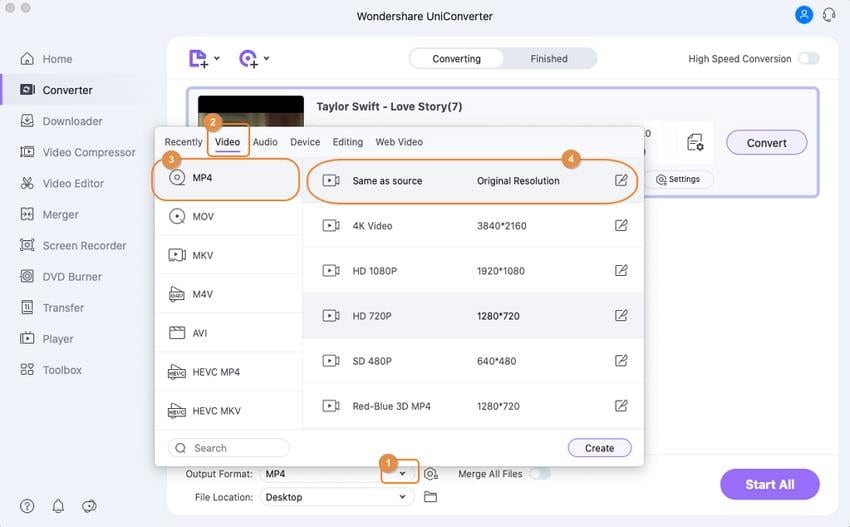
Шаг 4 легко конвертируйте файлы GarageBand в видеоформат.
Наконец, вы можете нажать на кнопку Конвертировать все в правом нижнем углу начать GarageBand файл в MP4.
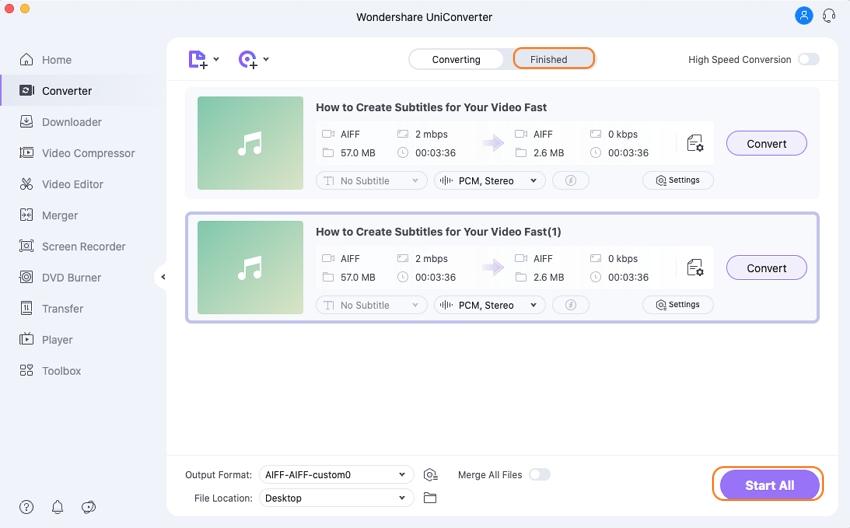
Часть 4. Как записать свой голос с помощью GarageBand
Вы хотите записать голос с GarageBand? Ну, это довольно просто, выполните следующие действия.
Шаг 1. Загрузите и запустите программное обеспечение GarageBand на вашем компьютере в папке Applications.
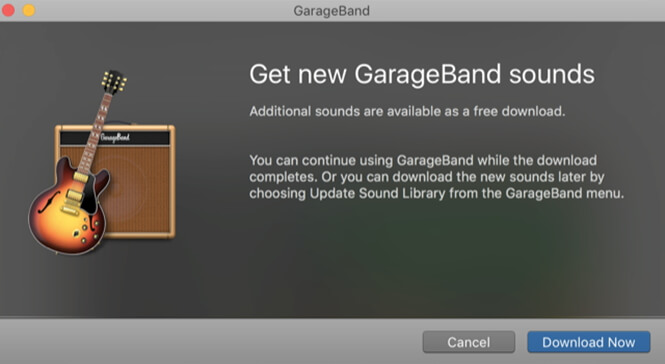
Шаг 2. На главном экране нажмите кнопку Создать проект и выберите пустой проект ..

Шаг 3. Далее вам нужно будет выбрать тип галса. Перейдите в раздел аудио и выберите опцию микрофон, а затем нажмите кнопку Создать.

Шаг 4. На экране появится окно рабочего пространства. Здесь вам нужно будет выбрать заголовок вашего аудио.

Шаг 5. Далее вам нужно установить начальную точку вашей записи и метроном. После этого нажмите на красную кнопку REC чтобы начать запись вашего голоса.

Часть 5. Как поделиться файлами GarageBand
GarageBand также позволяет вам делиться своими проектами с друзьями и семьей. Вы можете отправлять песни в iTunes, iCloud, SoundCloud, mail, AirDrop или media browser. Давайте рассмотрим некоторые из способов, которыми вы можете поделиться своими файлами.
1. Поделиться с SoundCloud
После сохранения вашего проекта на GarageBand, просто следуйте простым щелчкам ниже.
- Нажмите на кнопку Поделиться в главном меню и выберите песню в SoundCloud ,, вы будете перенаправлены в SoundCloud.

- Войдите в свою учетную запись или создайте учетную запись, а затем вы можете загрузить и отправить свой файл.
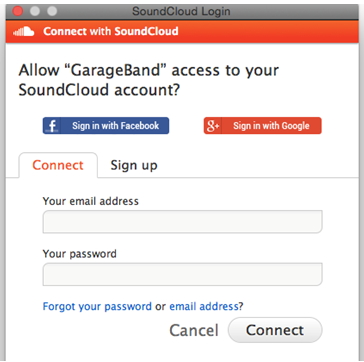
2. Поделиться с почтой
Наличие почтового приложения на вашем компьютере позволяет легко обмениваться файлами.
- Нажмите на кнопку Поделиться на GarageBand и выберите опцию Почта, затем GarageBand будет обрабатывать ваш файл.

- Далее введите получателя и тему письма. Вы также можете добавить креативное сообщение перед его отправкой.

Теперь вы можете легко записывать, конвертировать и делиться своими записями GarageBand.
Юлия Юрьевна
chief Editor
Общая оценка4.5(105человек участвовало)